Perché le e-mail hanno lo stato di "Invio in sospeso"?
Nota
Se hai abilitato la modalità solo Unified Interface, prima di utilizzare le procedure in questo articolo, procedi come segue:
- Seleziona Impostazioni (
 ) sulla barra di navigazione.
) sulla barra di navigazione. - Seleziona Impostazioni avanzate.
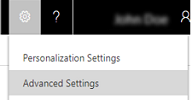
Se crei un messaggio e-mail in Dynamics 365 Customer Engagement (on-premises) e quindi fai clic sul pulsante Invia, il messaggio non verrà inviato se l'integrazione e-mail non è stata configurata e abilitata correttamente per l'invio di messaggi e-mail da Customer Engagement (on-premises). Se lo stato del messaggio e-mail è "Invio in sospeso" e il messaggio non è stato inviato, contatta l'amministratore di Customer Engagement (on-premises). Ulteriori informazioni: Contattare l'amministratore o il personale di supporto
Se sei l'amministratore di Customer Engagement, verifica che l'utente che ha inviato il messaggio e-mail sia abilitato all'invio di messaggi e-mail. Per eseguire questa operazione:
Fai clic su Impostazioni e quindi su Configurazione e-mail.
Fai clic Cassette postali e quindi modifica la visualizzazione in Cassette postali attive.
Seleziona il record della cassetta postale Customer Engagement (on-premises) per l'utente che ha inviato il messaggio e-mail e quindi fai clic sul pulsante Modifica.
Verifica che l'utente sia configurato e abilito correttamente all'invio dei messaggi e-mail:
- Se il record della cassetta postale Customer Engagement (on-premises) dell'utente è configurato per l'utilizzo della sincronizzazione lato server per la posta in uscita, verifica che l'indirizzo e-mail dell'utente sia approvato nonché testato e abilitato. Per ulteriori informazioni sulla configurazione della sincronizzazione lato server, vedere TechNet: Impostare la sincronizzazione lato server di posta elettronica, appuntamenti, contatti e attività.